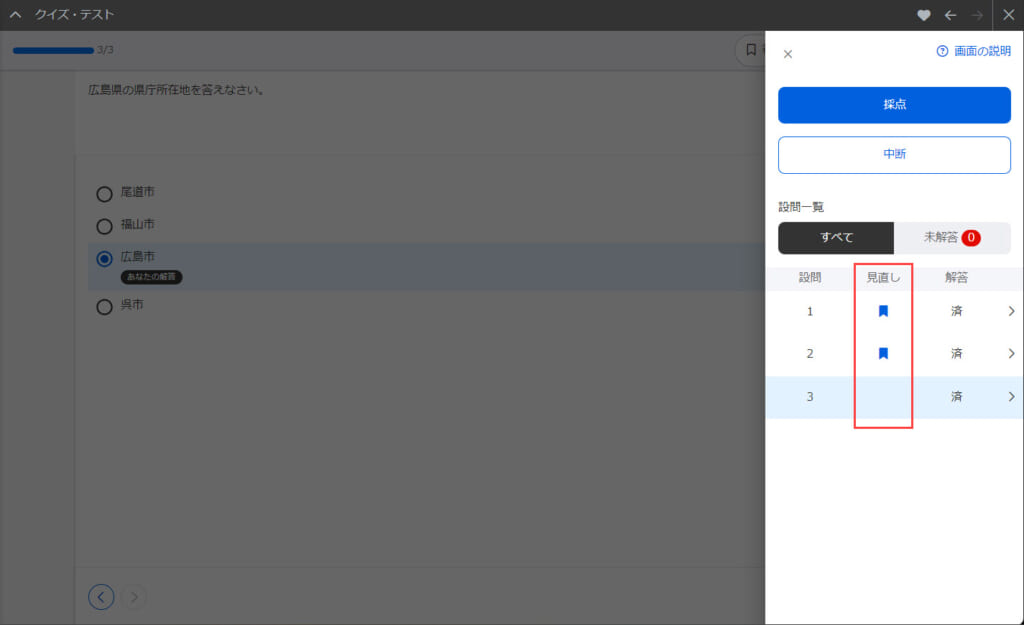後で見直す
設問間移動が可能なクイズ・テストにおいて、一度解答した設問について、再度学習画面に戻って内容を見直しできる機能です。 各設問に「後で見直す」のラベルを貼ることにより、設問一覧画面で見直す対象の設問をまとめて確認でき、その解答画面を再度表示することが可能です。
ご利用条件
【QUIZ-6.5.0】以上、コンテンツ管理編集権限(設定を行う場合)
設定
「後で見直す」機能を利用するには、まずコンテンツ管理画面でクイズ・テストに対して設定を行う必要があります。
01.クイズ・テストの作成
TOPページもしくはサイドメニューにある「コンテンツ管理」をクリックし、コンテンツ管理画面を開きます。
※クイズ・テストの基本的な作成手順については、「クイズ・テストの作成」をご参照ください。
02.利用条件
「後で見直す」機能を利用するには、下記全ての条件を設定する必要があります。
「クイズ・テスト作成フォーム」で、オプションの設定を行ってください。
※利用条件を満たすことで、学習画面に「後で見直す」機能が自動で表示されます。
| オプション項目 | 設定内容 |
|---|---|
| モード(mode) | ノーマルモード |
| 設問間移動(movable) | On |
| 設問一覧ページの非表示(hide_list_button) | Off |
| 設問ごとの正誤表示(show_instant_result) | Off |
セクションを利用する場合は、必ず「次のセクションからの戻り」を「制限しない」に設定してください。
学習画面での操作
続いて、学習画面での表示や操作について、ご説明します。
01.学習画面を開く
TOPページもしくはサイドメニューにある「コースを選ぶ」をクリックして、コースを選ぶ画面を開きます。
対象のコースを選択し、上記で作成したクイズ・テストをクリックして、学習画面を開きます。
02.後で見直す設問の選択
各設問の右上に、「後で見直す」のボタンが表示されます。
こちらをクリックすることで、後で見直す対象の設問である、というラベル付けを行うことができます。
また、再度「後で見直す」をクリックすることで、対象から外すことが可能です。
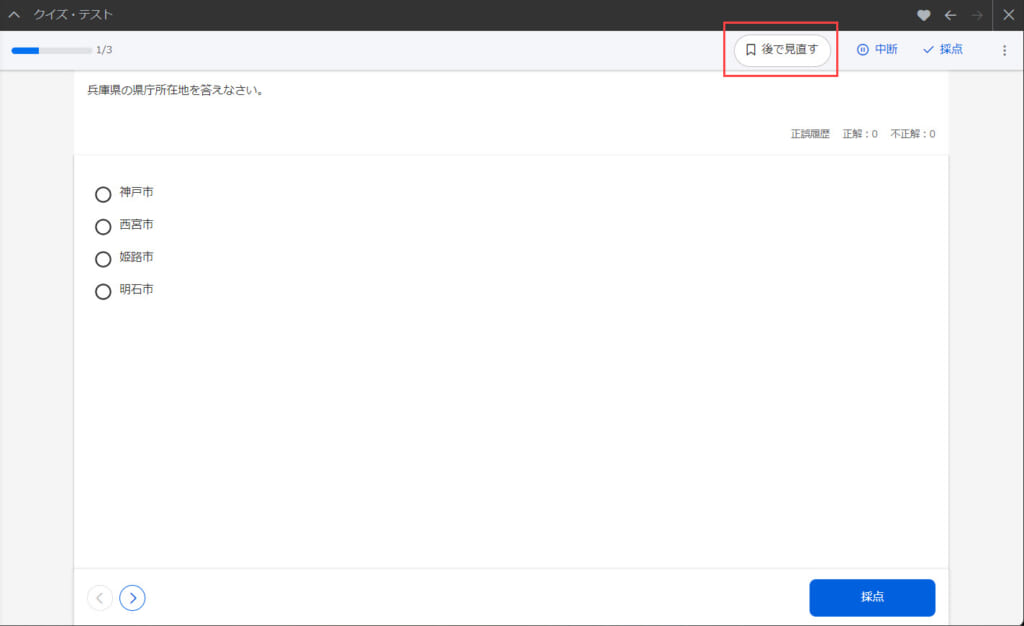
03.設問一覧画面の表示
画面右上にある「︙」のアイコンをクリックすると、下記の通り設問が一覧で表示されます。
こちらの「見直し」の箇所に、後で見直す対象に追加した設問については、下記画像のようなアイコンが表示されます。
これにより、対象の設問を一目で把握でき、クリックすることで学習画面に遷移できます。